SSH(远程连接工具)连接原理
ssh服务是一个守护进程(demon),系统后台监听客户端的连接,ssh服务端的进程名为sshd,负责实时监听客户端的请求(IP 22端口),包括公共秘钥等交换等信息。
ssh服务端由2部分组成: openssh(提供ssh服务) openssl(提供加密的程序)
ssh的客户端可以用 XSHELL,Securecrt, Mobaxterm等工具进行连接。
SSH的工作机制
服务器启动的时候自己产生一个密钥(768bit公钥),本地的ssh客户端发送连接请求到ssh服务器,服务器检查连接点客户端发送的数据和IP地址,确认合法后发送密钥(768bits)给客户端,此时客户端将本地私钥(256bit)和服务器的公钥(768bit)结合成密钥对key(1024bit),发回给服务器端,建立连接通过key-pair数据传输。

- 1.远程Server收到Client端用户TopGun的登录请求,Server把自己的公钥发给用户。
- 2.Client使用这个公钥,将密码进行加密。
- 3.Client将加密的密码发送给Server端。
- 4.远程Server用自己的私钥,解密登录密码,然后验证其合法性。
- 5.若验证结果,给Client相应的响应
Client端如何保证接受到的公钥就是目标Server端的?
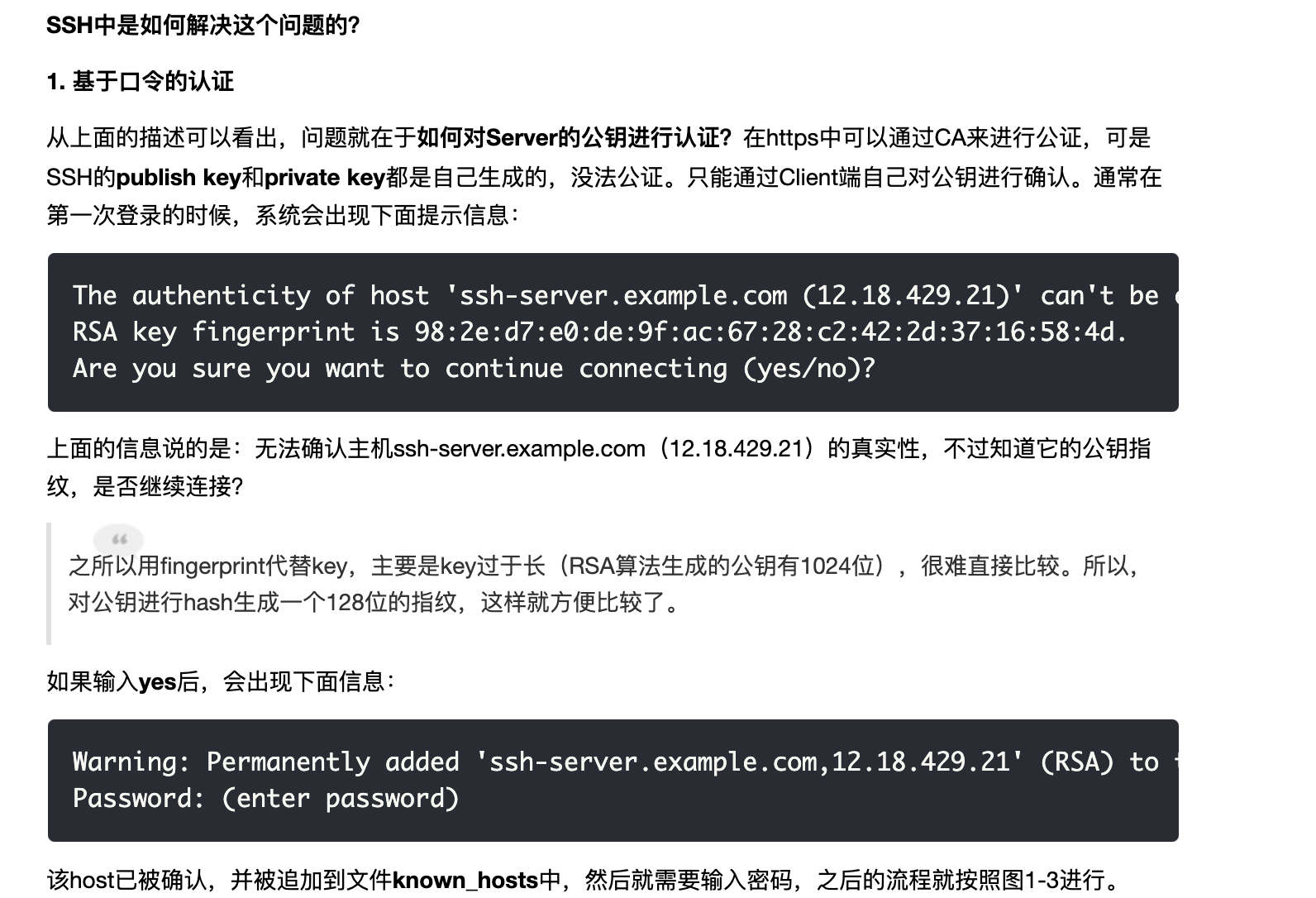
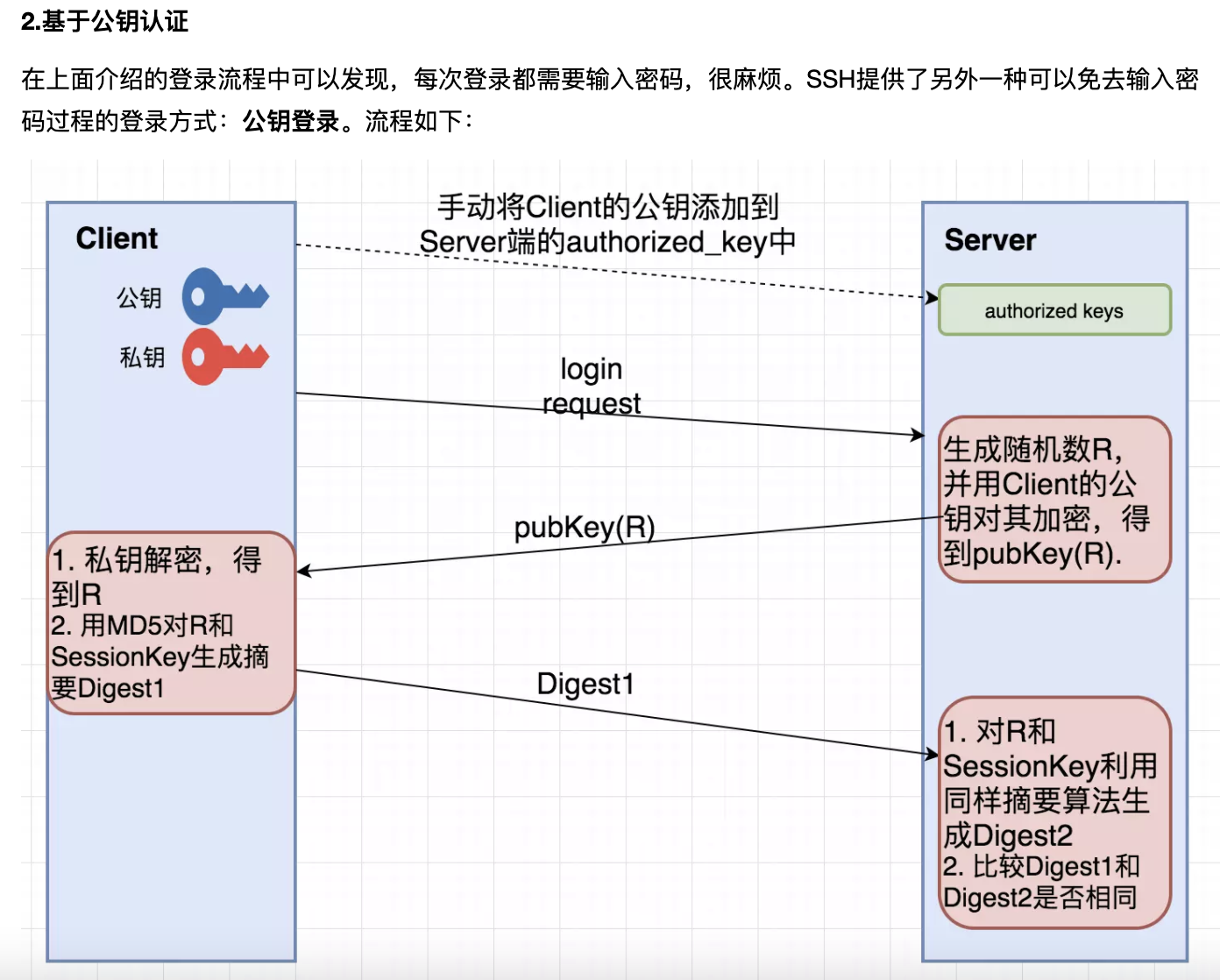
- 1.Client将自己的公钥存放在Server上,追加在文件authorized_keys中。
- 2.Server端接收到Client的连接请求后,会在authorized_keys中匹配到Client的公钥pubKey,并生成随机数R,用Client的公钥对该随机数进行加密得到pubKey(R),然后将加密后信息发送给Client。
- 3.Client端通过私钥进行解密得到随机数R,然后对随机数R和本次会话的SessionKey利用MD5生成摘要Digest1,发送给Server端。
- 4.Server端会也会对R和SessionKey利用同样摘要算法生成Digest2。
- 5.Server端会最后比较Digest1和Digest2是否相同,完成认证过程。
SSH的加密技术
加密技术:传输过程,数据加密。
1.SSH1没有对客户端的秘钥进行校验,很容易被植入恶意代码
2.SSH2增加了一个确认联机正确性的Diffe_Hellman机制,每次数据的传输,Server都会检查数据来源的正确性,避免黑客入侵。
SSH2支持RSA和DSA密钥
DSA:digital signature Algorithm 数字签名
RSA:既可以数字签名又可以加密
SSH知识小结
1.SSH是安全的加密协议,用于远程连接Linux服务器
2.SSH的默认端口是22,安全协议版本是SSH2
3.SSH服务器端主要包含2个服务功能SSH连接和SFTP服务器
4.SSH客户端包含ssh连接命令和远程拷贝scp命令等
如何防止SSH登录入侵?
1.密钥登录,更改端口
2.牤牛阵法
3.监听本地内网IP(ListenAddress 192.168.25.*)
SSH功能大全
1.登录
ssh -p22 omd@192.168.25.137
2.直接执行命令 -->最好全路径
ssh root@192.168.25.137 ls -ltr /backup/data
==>ssh root@192.168.25.137 /bin/ls -ltr /backup/data
3.查看已知主机
cat /root/.ssh/known_hosts
4.ssh远程执行sudo命令
ssh -t omd@192.168.25.137 sudo rsync hosts /etc/
5.scp
1.功能 -->远程文件的安全(加密)拷贝
scp -P22 -r -p /home/omd/h.txt omd@192.168.25.137:/home/omd/
2.scp知识小结
scp是加密远程拷贝,cp为本地拷贝
可以推送过去,也可以拉过来
每次都是全量拷贝(效率不高,适合第一次),增量拷贝用rsync
6.ssh自带的sftp功能
1.Window和Linux的传输工具
wincp filezip
sftp -->基于ssh的安全加密传输
samba
2.sftp客户端连接
sftp -oPort=22 root@192.168.25.137
put /etc/hosts /tmp
get /etc/hosts /home/omd
3.sftp小结:
1.linux下使用命令: sftp -oPort=22 root@x.x.x.x
2.put加客户端本地路径上传
3.get下载服务器端内容到本地
4.远程连接默认连接用户的家目录
SSH命令常见参数
usage: ssh [-1246AaCfgKkMNnqsTtVvXxYy] [-b bind_address] [-c cipher_spec]
[-D [bind_address:]port] [-e escape_char] [-F configfile]
[-i identity_file] [-L [bind_address:]port:host:hostport]
[-l login_name] [-m mac_spec] [-O ctl_cmd] [-o option] [-p port]
[-R [bind_address:]port:host:hostport] [-S ctl_path]
[-W host:port] [-w local_tun[:remote_tun]]
[user@]hostname [command]
关于后台SSH服务的相关
# 查询openssl软件
rpm -qa openssh openssl
# 查询sshd进程
ps -ef | grep ssh
--> /usr/sbin/sshd
# 查看ssh端口
netstat -lntup | grep ssh
ss | grep ssh (效果同上,同下,好用)
netstat -a | grep ssh(记住这个)
netstat -lnt | grep 22 ==> 查看22端口有没有开/ssh服务有没有开启
技巧: netstat -lnt | grep ssh | wc -l -->只要大于2个就是ssh服务就是好的
# 查看ssh的秘钥目录
ll /root/.ssh/known_hosts # 当前用户家目录的.ssh目录下
# ssh的配置文件
cat /etc/ssh/sshd_config
# ssh服务的关闭
service sshd stop
# ssh服务的开启:
service sshd start
# ssh服务的重启
service sshd reload [停止进程后重启] ==> 推荐
service sshd restart [干掉进程后重启] ==> 不推荐
# ssh远程登录
ssh 192.168.1.100 # 默认利用当前宿主用户的用户名登录
ssh omd@192.168.1.100 # 利用远程机的用户登录
ssh omd@192.168.1.100 -o stricthostkeychecking=no # 首次登陆免输yes登录
ssh omd@192.168.1.100 "ls /home/omd" # 当前服务器A远程登录服务器B后执行某个命令
ssh omd@192.168.1.100 -t "sh /home/omd/ftl.sh" # 当前服务器A远程登录服务器B后执行某个脚本
实现SSH的免密登录
详见本人的另一篇博客
SSH问题排查
1.判断物理链路是否通 ping 192.168.25.130 线路 | 防火墙 | 是否同一个网的
ping 本身是icmp协议
2.判断服务是否正常
telnet 192.168.25.130 22
3.Linux防火墙
service iptables status ==> /etc/init.d/iptables status
4.打开ssh的调测进行观察
ssh -vvv omd@192.168.1.100
SSH批量分发与管理方案小结
1.利用root做ssh key验证
优点:简单,易用
缺点:安全性能差,无法禁止root远程连接
2.利用普通用户omd -->推荐
思路:把要分发的文件拷贝到服务器用户的家目录,然后利用sudo提权拷贝分发的文件和对应目录
优点:安全
缺点:复杂,配置麻烦
1.sudo提权
echo 'omd All=(All) NOPASSWD:/usr/bin/rsync' >> /etc/sudoers
visudo -c
grep omd /etc/sudoers
2.ssh分发到服务器的家目录
ssh -p22 -r /etc/hosts omd@192.168.25.137:~
3.ssh使用sudo复制到目标服务器的/etc
ssh -t omd@192.168.25.137 sudo rsync hosts /etc/
3.拓展方案2,不用sudo,而是设置suid对固定命令提权
优点:相当安全
缺点:复杂,安全性较差,任何人都可以处理带有suid权限的命令
1.which rsync
2.chmod 4755 /usr/bin/rsync
SSH章节小结
1.ssh远程的加密连接协议,相关软件openssh,openssl
2.默认端口22
3.ssh版本协议
4.服务器ssh连接,ftp连接,sshd守护进程,开机启动
5.ssh客户端重要命令:ssh(用户登录&&远程命令),scp,sftp,
6.安全验证方式:口令,密钥 学习原理
7.ssh服务优化:改端口,改监听,no root,no empty,no DNS,
8.ssh密钥对,公钥在服务器端,私钥在客户端
关于ssh启动文件sshd的几个点
1-1修改 /etc/ssh/sshd_config<br> GSSAPIAuthentication yes 解决一台服务器管理多个ssh服务
UseDNS no 加快响应速度因为在内网环境下
PermitRootLogin no 不运行root用户直接登录
Port 11544 更改访问端口号
ListenAddress 192.168.25.130 只监听内网的IP
Match User anoncvs 当前环境允许登录的用户
PermitRootLogin no 是否允许root用户登录,一般不允许开
1-2重启服务
service sshd restart 写入命令进内存
service sshd reload(优先) reload是一个平滑的访问,不影响用户使用
1-3查看连接端口
netstat -an | grep EST
SSH跳过HostKeyChecking,不用输入yes
SSH跳过输入ssh跳过RSA key fingerprint输入yes/no
在配置大量的节点之间需要ssh连通的时候,如果自动复制很多节点,都需要输入yes,两两节点之间都要互通一次,这样会造成很大的麻烦
解决1;修改配置文件/etc/ssh/ssh_config
找 到 # StrictHostKeyChecking ask 修改为:StrictHostKeyChecking no
解决2: 添加参数 –o 【o=option】
ssh root@192.168.25.133 -o "StrictHostKeyChecking no"
本文引用自https://www.cnblogs.com/ftl1012/p/ssh.html